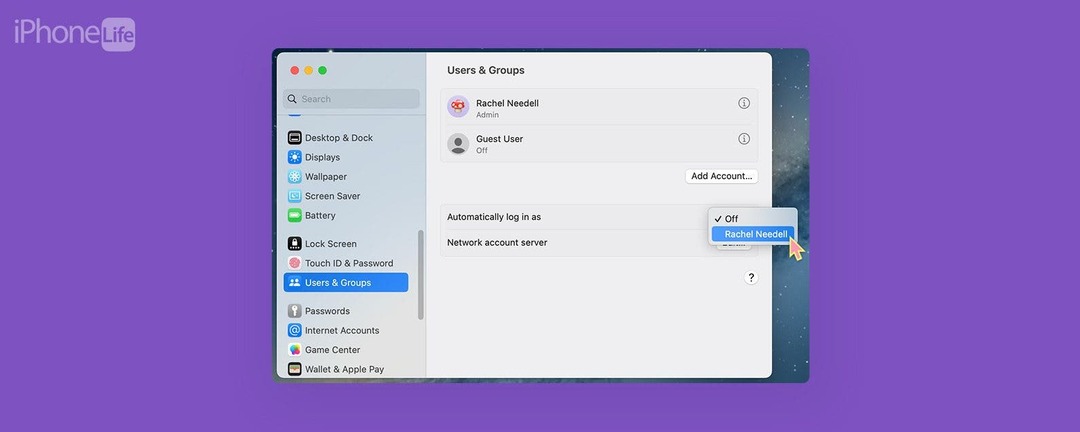
* Tento příspěvek je součástí Život iPhoneNewsletter Tip dne. Přihlásit se. *
Pokud máte společný Mac, už vás nebaví zadávat heslo pokaždé, když se přihlásíte, nebo jen vy se nijak zvlášť nezabývají bezpečností, možná budete chtít vědět, jak odstranit heslo pro Macbook na adrese přihlásit se. I když to znamená, že vaše informace mohou být snadněji dostupné, pro mnoho z nás naše počítače nikdy neopustí naše domovy. Pokud jste s riziky v pořádku, projdeme si, jak odstranit heslo z Macu.
Proč si tento tip zamilujete
- Získejte přístup k počítači rychleji a snadněji, aniž byste museli pokaždé zadávat heslo.
- Umožněte přístup k počítači každému, kdo jej může chtít používat, aniž by si musel pamatovat heslo.
- Mějte na paměti, že tento proces činí vaše data zranitelnějšími; nedoporučujeme dlouhodobě odstraňovat heslo.
Jak odstranit přihlašovací heslo pro Mac
Než odstraníte heslo pro Mac, buďte upozorněni, že to usnadní přístup k informacím uloženým v počítači. Po odstranění hesla z Macbooku je však mnohem pohodlnější, pokud sdílíte počítač a svůj účet s rodinou a přáteli. Pokud máte rádi tipy na používání zařízení Apple, nezapomeňte se zdarma zaregistrovat
Tip dne!Chcete-li odstranit heslo z vašeho Macu, budete muset nejprve deaktivovat FileVault, funkci, která zabezpečuje data na vašem disku automatickým šifrováním jeho obsahu:
- Na Macu otevřete Nastavení systému.
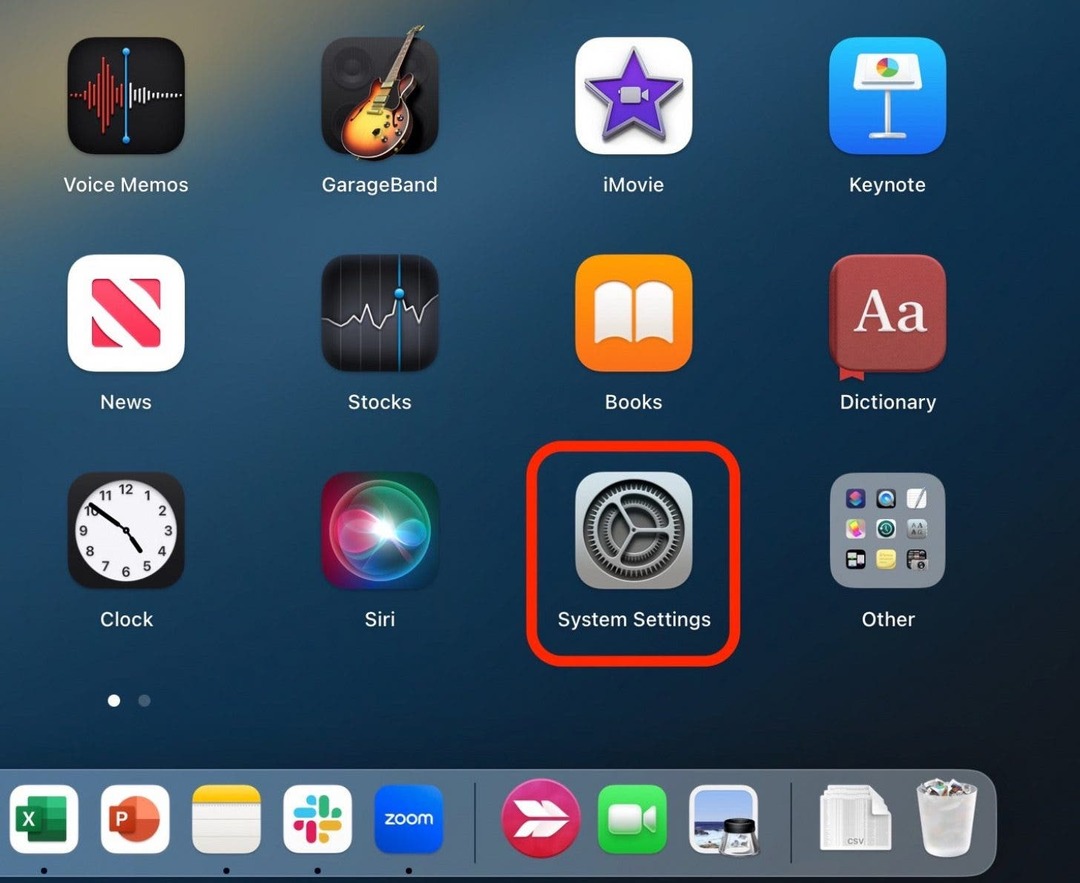
- Klikněte Ochrana osobních údajů a zabezpečení.
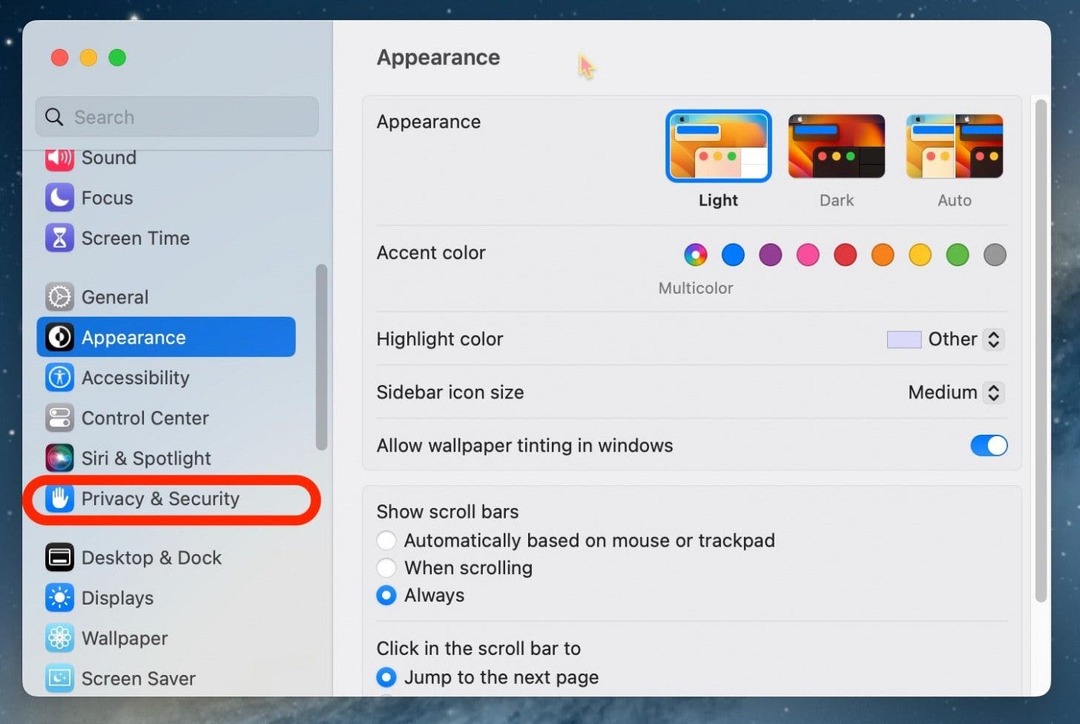
- Přejděte dolů na FileVault a klikněte Vypnout.
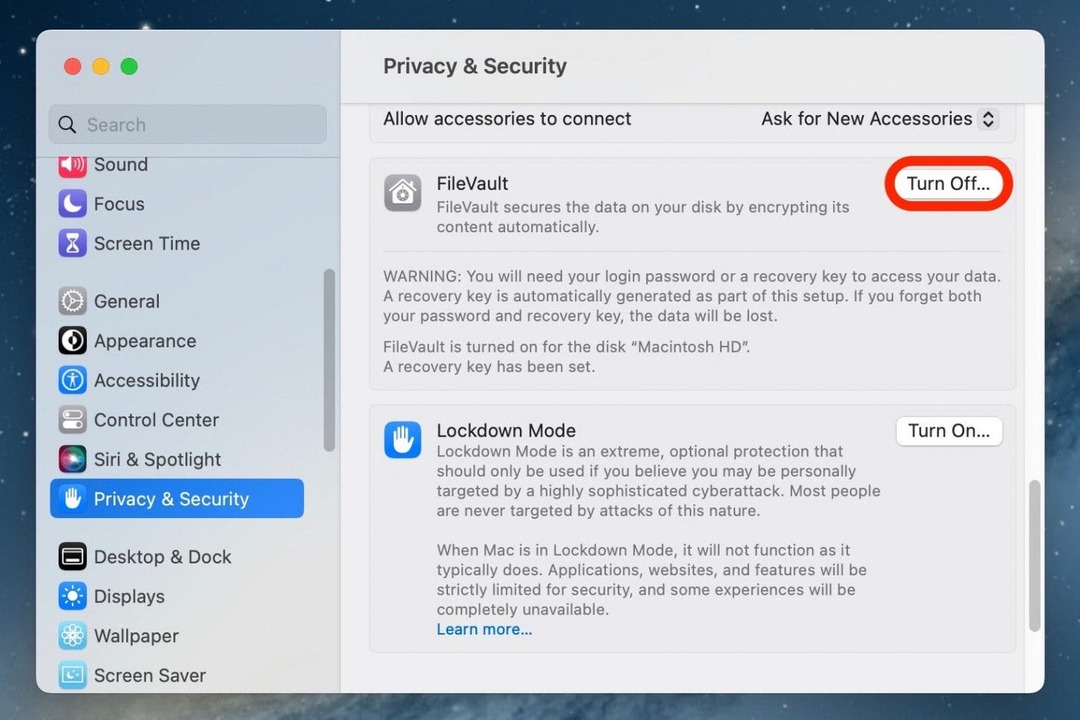
- Zadejte své heslo a poté klikněte Odemknout.
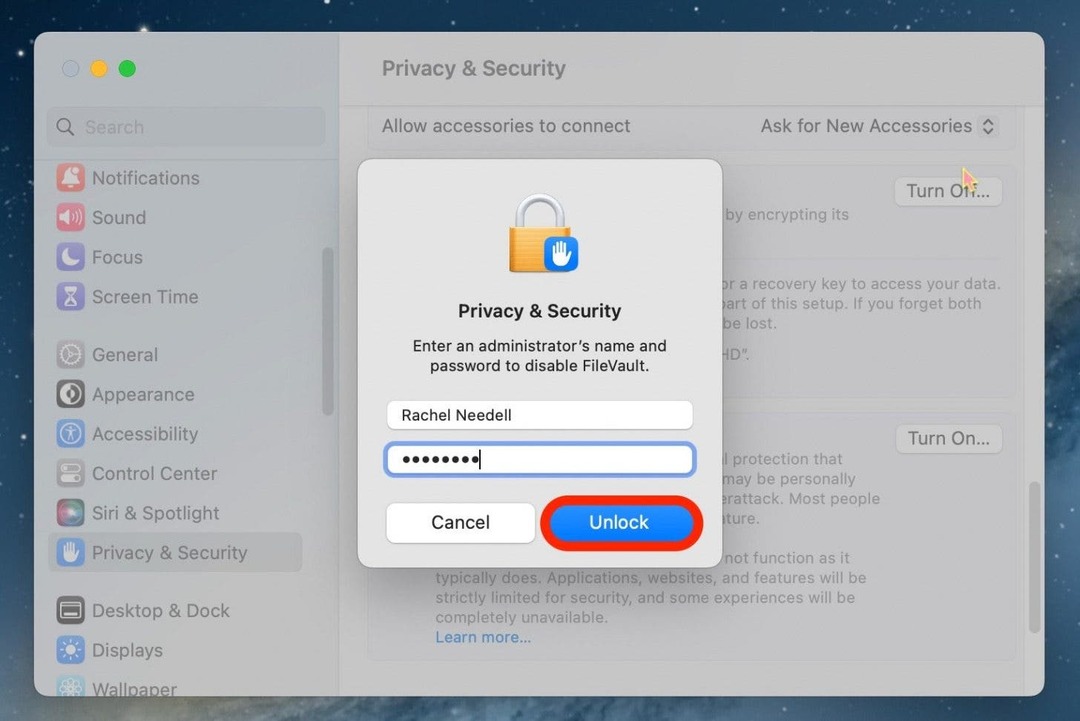
- Poté klikněte Vypněte šifrování potvrdit.
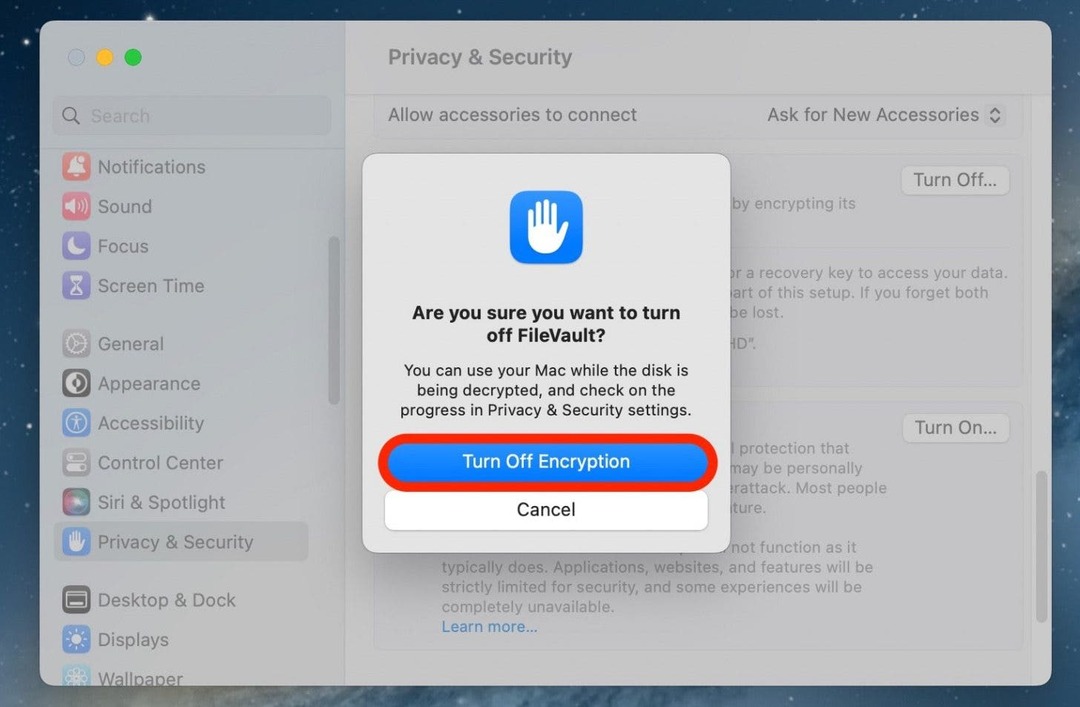
- Nyní, zavřít a znovu otevřít Nastavení systému pro uložení změn.
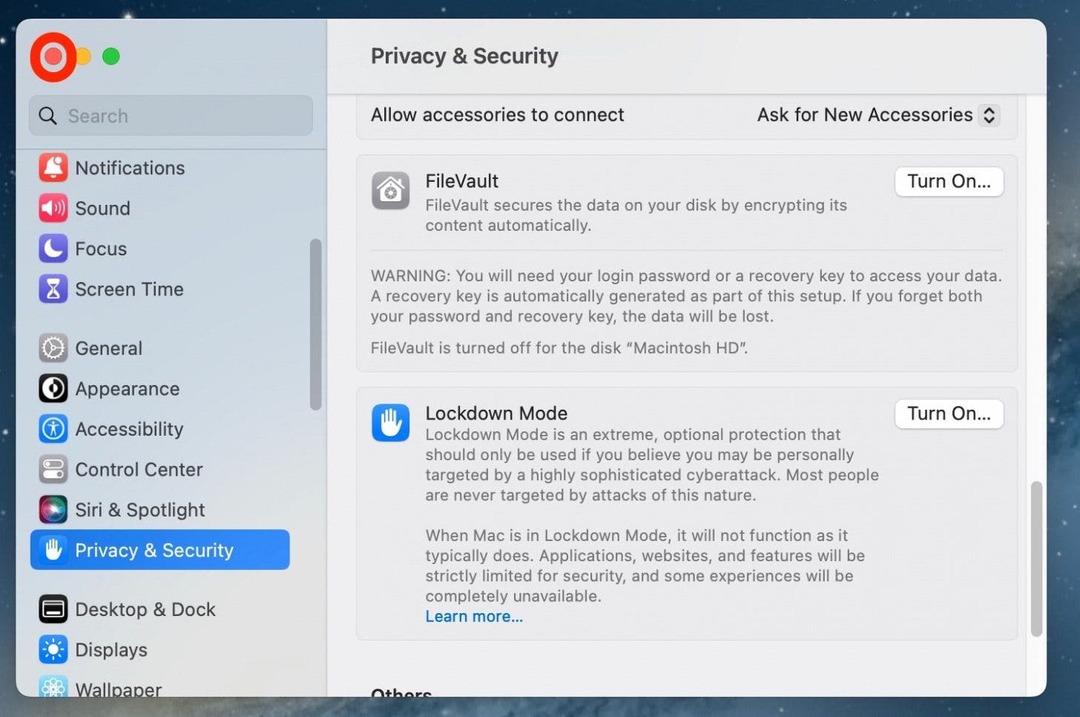
- Klikněte Uživatelé a skupiny.

- Vedle Automaticky se přihlásit jako, vyberte svůj hlavní účet.
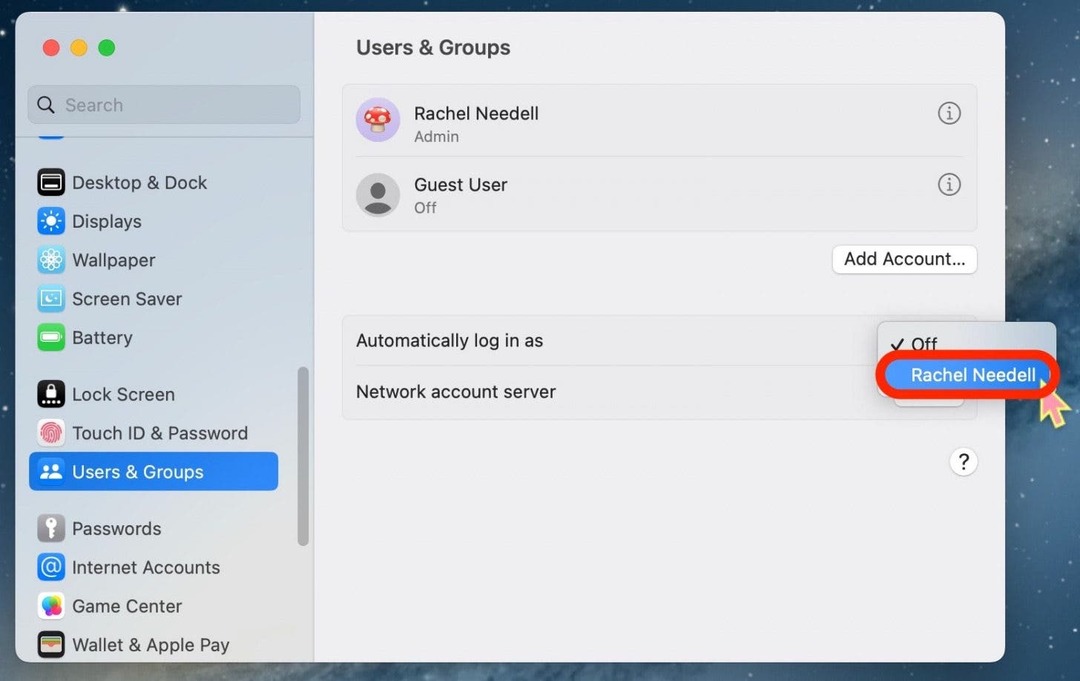
A takto deaktivujete heslo na svém Macu ve Ventura, nejnovější verzi macOS. Pokud se někdy rozhodnete, že chcete do svého Macu vložit heslo, a to i dočasně, je ve skutečnosti docela snadné znovu provést tyto kroky a nastavit jej zpět. Doporučujeme obnovit heslo, jakmile se vám to bude hodit.